'>

בעת ניסיון לעדכן, אם אתה נתקל בשגיאה 80072EE2, אל תדאג. אתה יכול להשתמש בשני התיקונים המובילים כאן כדי לפתור את הבעיה. השלבים חלים על Windows 10, 7, 8, 8.1.
תיקון 1: הפעל את פותר הבעיות של Windows Update
פותר הבעיות של Windows Update יאתר את הבעיה ויפתור אותה אם זוהתה. אתה רק צריך להפעיל את פותר הבעיות. בצע את השלבים הבאים:
1. פתח לוח בקרה .
2. תצוגה לפי סמלים קטנים, בחר פתרון תקלות .
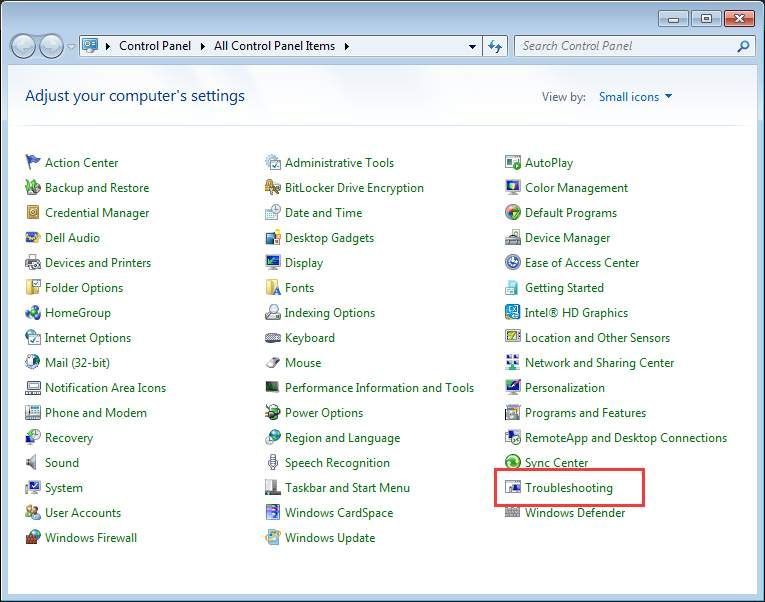
3. תחת מערכת ואבטחה לחץ תקן בעיות עם עדכון חלונות .
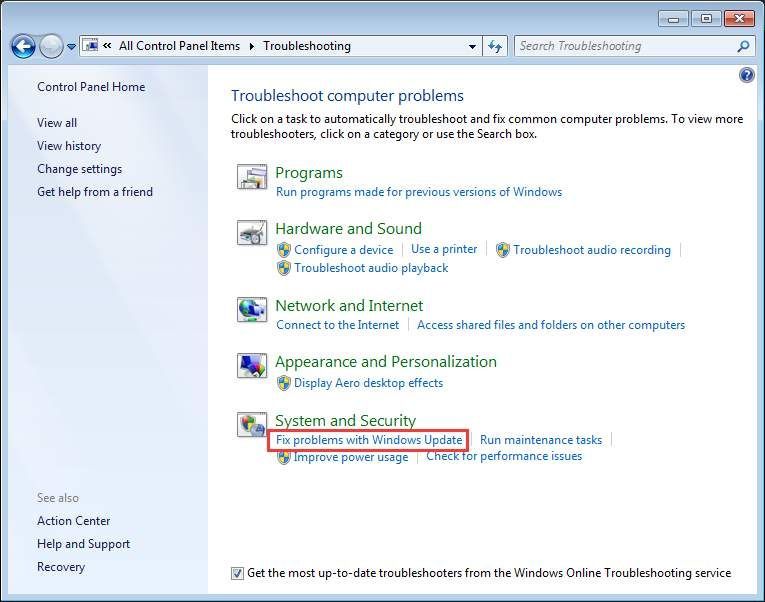
4. לחץ הַבָּא .
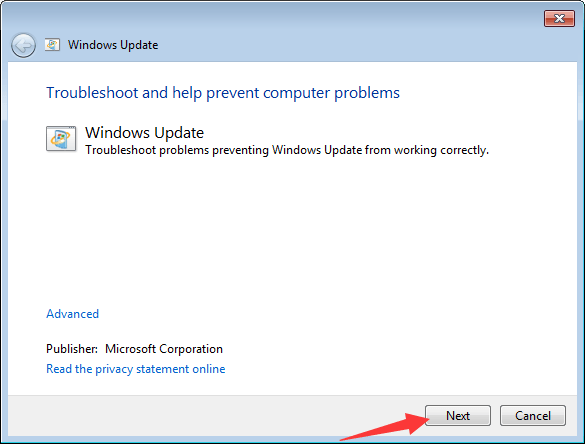
ואז פותר הבעיות יתחיל לאתר בעיות.
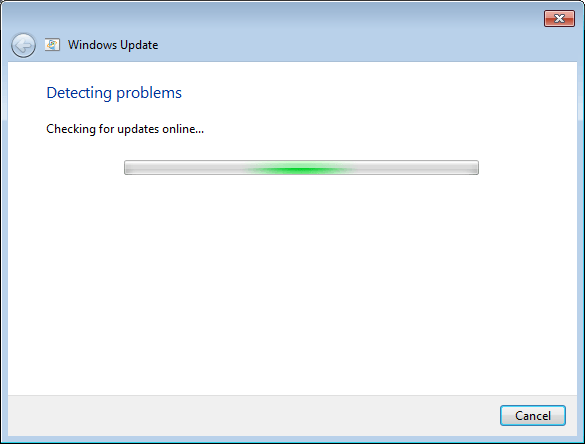
אם פותר הבעיות של Windows Update אינו מתקן את השגיאה, השתמש בתיקון 2.
תיקון 2: הסר את תוכן הבעיה של Windows Update ומפתחות הרישום
השגיאה יכולה להיגרם על ידי קבצים פגומים ומפתחות רישום. אם זה המקרה, אתה יכול למחוק את הקבצים והמפתחות הבעייתיים. מחיקת מפתחות רישום באופן שגוי עלולה לגרום לבעיה חמורה. לפני שתעשה זאת, מומלץ לגבות את מפתחות הרישום. לאחר מכן תוכל לשחזר את מפתחות הרישום שנמחקו במידת הצורך. לִרְאוֹת כיצד לגבות ולשחזר את הרישום .
לאחר מכן בצע את השלבים הבאים:
1. לחץ Win + R. (מקש לוגו של Windows ומפתח R) בו זמנית. תיפתח תיבת דו-שיח הפעלה.
2. הקלד services.msc בתיבת ההפעלה ולחץ בסדר לַחְצָן.
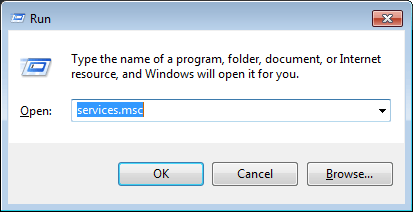
3. מצא עדכון חלונות שֵׁרוּת. לחץ עליו לחיצה ימנית ולחץ תפסיק בתפריט ההקשר.
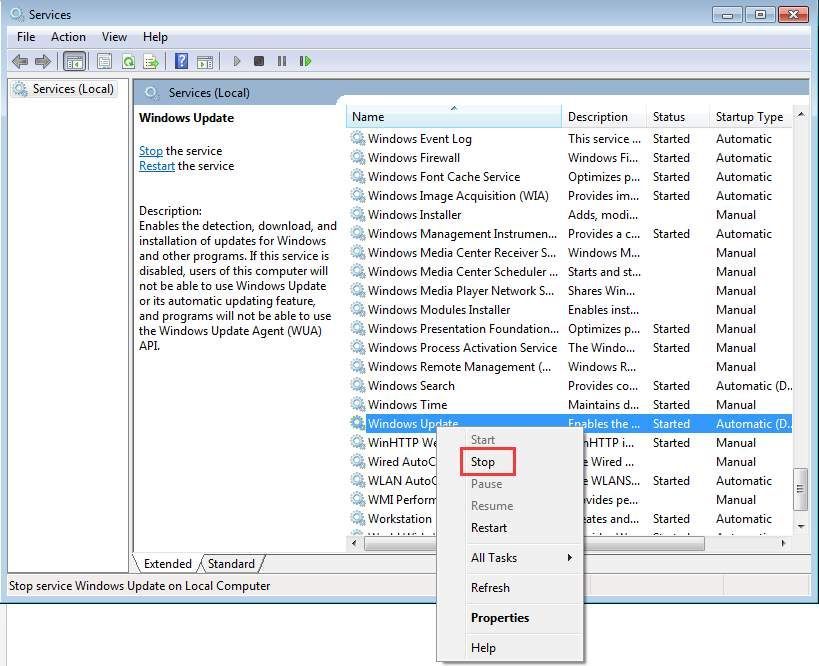
4. פתח C: Windows SoftwareDistribution ולמחוק שם את כל התוכן.
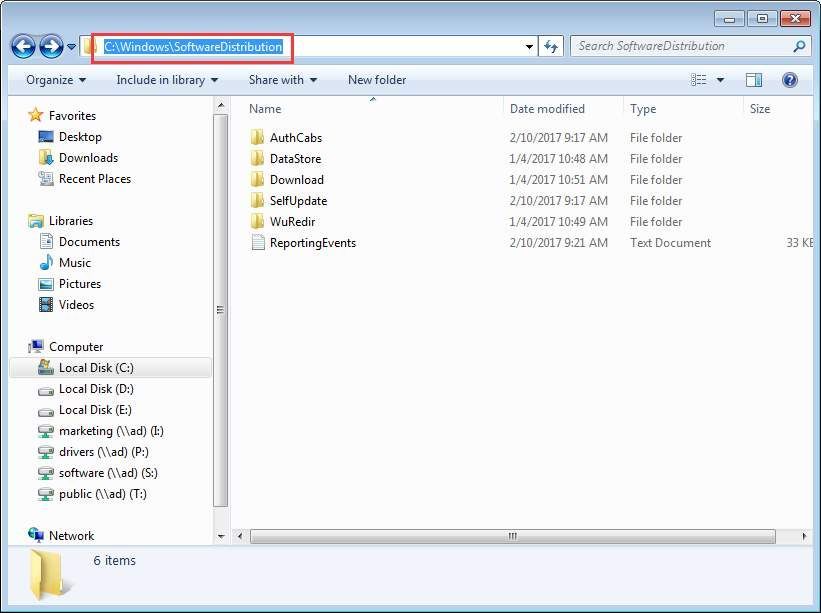
5. הפעל מחדש את שירות Windows Update. לחץ לחיצה ימנית על שירות Windows Update ולחץ הַתחָלָה .
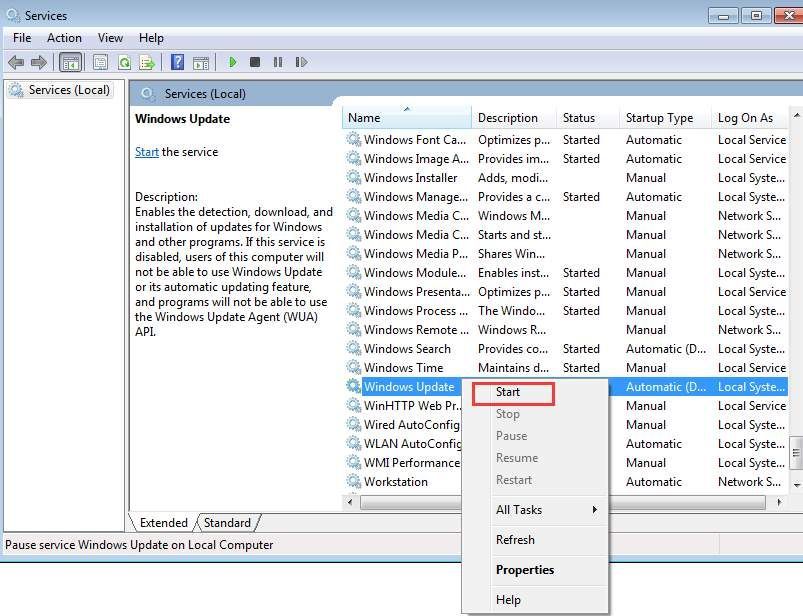
6. פתח שוב את תיבת הדו-שיח הפעלה. סוּג רגדיט בתיבת ההפעלה ולחץ בסדר . זה כדי לפתוח את עורך הרישום.
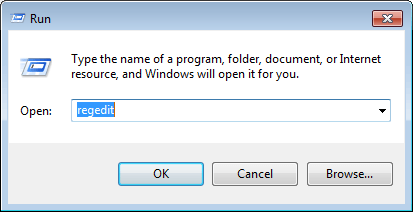
7. בעורך הרישום, נווט אל HKEY_LOCAL_MACHINE SOFTWARE Policies Microsoft Windows WindowsUpdate .
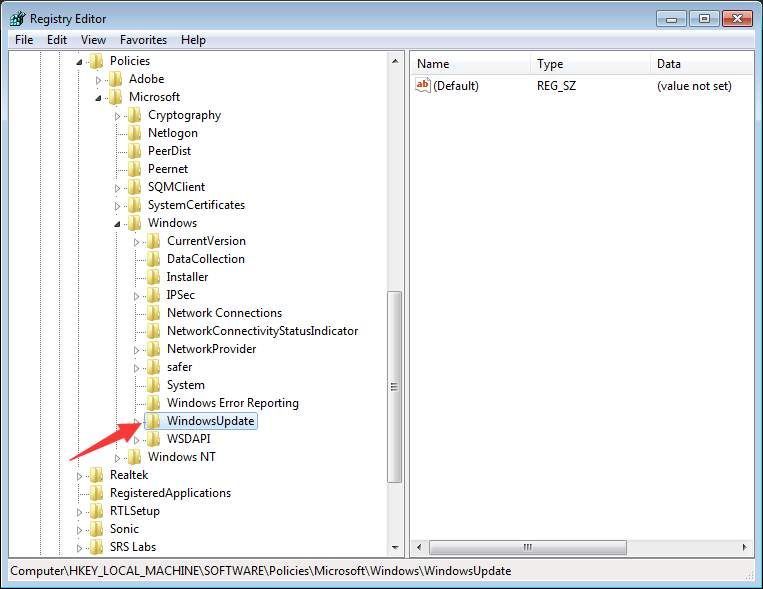
8. בחלונית הימנית תראה מקשים WUServer ו WUStatusServer . לחץ לחיצה ימנית על כל אחד מהם ובחר לִמְחוֹק .
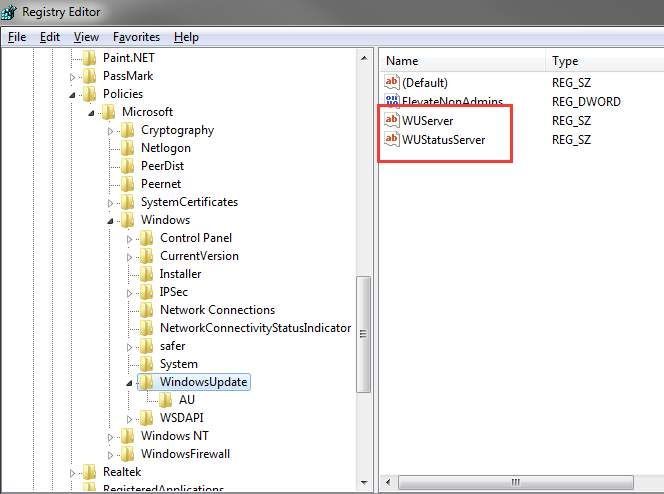
9. פתח שוב שירותים. בדוק אם שירות Windows Update מופעל. אם הוא נעצר, התחל אותו.
מקווה שהתיקונים כאן יעזרו לך עם שגיאת Windows Update 80072EE2.



![[תיקון 2022] NBA 2K21 תקוע על מסך טעינה שחור](https://letmeknow.ch/img/knowledge/23/nba-2k21-stuck-black-loading-screen.jpg)


